MOV
- 1. Outil de vidéo MOV+
-
- 1.1 meilleur mov convertisseur
- 1.2 top mov convertisseur pour mac
- 1.4 mov convertisseur gratuit
- 1.5 mov en wmv convertisseur
- 1.6 mov en AVI convertisseur en ligne
- 1.8 Modifier MOV avec un éditeur
- 1.8 Modifier MOV avec un éditeur
- 1.9 FFmpeg pour convertir MOV
- 1.10 Convertir GIF en MOV
- 1.11 Convertir MOV en GIF
- 1.12 Convertir WebM en MOV
- 1.13 Convertir le format DV en MOV
- 1.14 7 convertisseurs en ligne de MOV
- 1.15 8 meilleurs convertisseurs MOV en MP4
- 2. Convertir MOV en autre format+
-
- 2.1 convertir mov en wma
- 2.2 convertir mov en mp3
- 2.3 convertir quicktime en mp3
- 2.4 convertir mov en mp3 mac
- 2.6 convertir mov en flv
- 2.7 convertir mov en wmv
- 2.8 convertir mov en wmv en ligne
- 2.9 convertir mov en mpg
- 2.10 convertir mov en mpeg
- 2.11 convertir mov en wav
- 2.12 convertir mov en 3gp
- 2.13 convertir mov en webm sur windows
- 2.16 convertir mov en html5
- 2.17 convertir mov en mkv
- 3. Convertir autre format en MOV+
-
- 3.1 convertir wmv en mov
- 3.2 convertir wmv en mov en ligne
- 3.3 convertir wmv en mov on mac
- 3.4 convertir flv en mov en ligne
- 3.5 convertir mpg en mov
- 3.7 convertir youtube en mov
- 3.8 convertir 3gp en mov en ligne
- 3.9 convertir 3gp en mov
- 3.10 convertir mxf en mov
- 3.11 convertir wlmp en mov
- 3.12 convertir vob en mov
- 3.13 convertir swf en mov
- 4. Astuce de lire et monter MOV+
-
- 4.1 comment lire mov
- 4.2 lire mov sur tv
- 4.3 mov lecteur
- 4.5 rendre mov plus petit
- 4.6 compress mov
- 4.7 ajouter metadonée en mov
- 4.8 mac ne peut pas lire quicktime
- 4.9 convertisseur mod gratuit
- 4.10 MOV en AVI sur Mac
- 4.11 lecteurs MOV pour Android
- 4.12 Lire MOV sur iPhone/iPad
- 4.13 Meilleurs lecteurs de fichier MOV
- 5. Convertir MOV en Formats Populaires+
-
- 5.1 convertir mov en wmv sur mac
- 5.2 convertir mov en youtube
- 5.3 convertir quicktime sur windows media player
- 5.4 convertir mov en itunes
- 5.5 convertir mov en adobe premiere
- 5.6 import mov en imovie
- 5.8 convertir mov en mp4
- 5.8 5 moyens de convertir MOV en MP4 sur Mac
- 5.9 Convertir un Fichier MOV en Fichier JPG
- 5.10 6 Convertisseurs Gratuits MOV en AVI
- 5.11 Convertir MOV en Instagram
- 5.12 Lire vidéo QuickTime sur iPhone/Android
- 5.13 4 cas QuickTime « pas de son »
Tous les sujets
- Conseils pour Outils d'IA
-
- Conseils pour Améliorateur Vidéo IA
- Conseils pour Améliorateur Image IA
- Conseils pour Créateur de Miniatures IA
- Conseils pour Générateur de sous-titres IA
- Conseils pour Traducteur de Sous-titres IA
- Conseils pour Détection de Scène
- Conseils pour Générateur de Scripts IA
- Conseils pour Vidéo IA
- Conseils pour Image IA
- Conseils pour Text to Speech
- Utilisateurs de caméra
- Photographes
- Cinéphiles
- Passionnés de voyage
- Utilisateurs éducatifs
- Plus de solutions
Comment convertir facilement et rapidement 3G2 en MOV
par Pierre Dubois • 2025-07-08 14:33:15 • Solutions éprouvées
Comment convertir une vidéo en 3G2 au format MOV ? Le lecteur Quicktime de mon Macbook ne permet pas de lire les fichiers 3G2. J'ai l'intention de transformer la vidéo en format MOV par défaut. Est-il possible d'effectuer une telle conversion ? Quel est le meilleur logiciel disponible pour macOS qui peut convertir 3G2 en MOV ?
Si vous souhaitez lire les vidéos 3G2 filmées à partir de votre ancien téléphone portable CMDA sur le nouvel iPhone, le Mac ou tout autre produit Apple, vous risquez d'être confronté à des problèmes de compatibilité. C'est parce que le lecteur Quicktime par défaut ne supporte pas les fichiers au format 3G2.
Toutefois, il est possible de transformer le fichier 3G2 en un type de fichier universellement accepté sur les appareils Apple, comme le format MOV. Vous pouvez effectuer la transition en utilisant un convertisseur hors connexion et en ligne. Dans cet article, vous découvrirez comment utiliser ces outils pour convertir 3G2 en MOV.
- Partie 1. Comment convertir 3G2 en MOV sur Windows/Mac
- Partie 2. 3 Convertisseurs 3G2 en MOV en ligne
- Partie 3. Astuces : Comparaison entre les convertisseurs 3G2 hors connexion et en ligne
Partie 1. Comment convertir 3G2 en MOV sur Windows/Mac
Lorsque le lecteur Quicktime ne parvient pas à lire votre fichier vidéo 3G2, la meilleure solution consiste à changer de logiciel. Vous pouvez également utiliser un outil de conversion pour convertir 3G2 en MOV instantanément.
Wondershare UniConverter propose les deux outils mentionnés ci-dessus sur les ordinateurs Windows et Mac. Ce programme tout-en-un est compatible avec plus de 1000 formats de fichiers multimédia, dont le MOV. De plus, l'outil effectuera la transition à une vitesse de rendu exceptionnelle de 90 fois, ce qui constitue une caractéristique remarquable parmi les meilleurs convertisseurs de fichiers.
Découvrez quelques-unes des meilleures caractéristiques de l'UniConverter dans la liste ci-dessous :
Wondershare UniConverter - Meilleur convertisseur vidéo pour Mac/Windows
-
Le logiciel offre une compression sans perte.
-
Son enregistreur d'écran est un outil utile pour les streamers et les créateurs de contenu.
-
Vous pouvez extraire le son de n'importe quel point d'une vidéo.
-
La section boîte à outils offre de nombreuses fonctions de gestion des fichiers multimédias, telles que la conversion d'images.
-
Le logiciel vous permet de télécharger du contenu sur Internet.
-
Systèmes d'exploitation compatibles : Windows 10/8/7/XP/Vista, macOS 11 Big Sur, 10.15 (Catalina), 10.14, 10.13, 10.12, 10.11, 10.10, 10.9, 10.8, 10.7.
Voici les étapes à suivre pour convertir des fichiers 3G2 en MOV à l'aide d'UniConverter.
Étape 1 Exécuter l'outil et télécharger la vidéo 3G2
Téléchargez et installez le programme sur votre ordinateur (Windows/Mac). Lancez-le et accédez à la section Converter. Appuyez sur le bouton "+" pour importer la vidéo 3G2. Il faut ensuite personnaliser les paramètres vidéo. Pour cela, passez à l'étape 2.
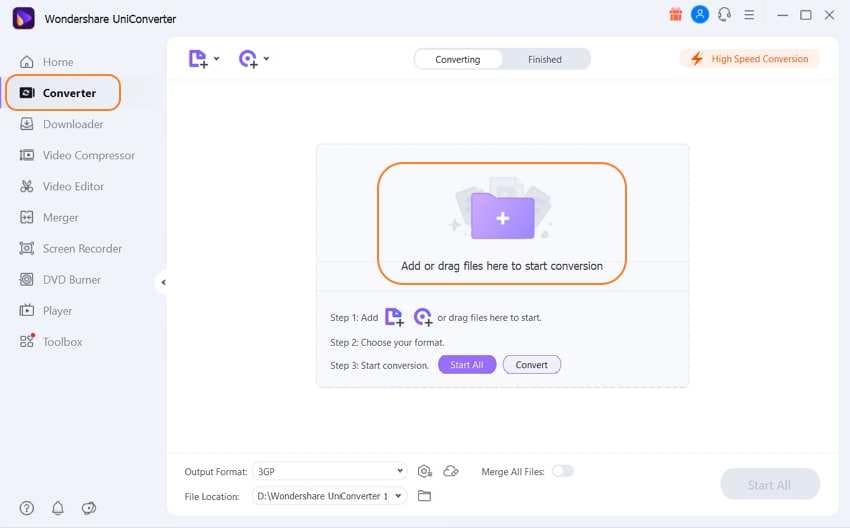
Étape 2 Personnaliser les paramètres
Appuyez à présent sur l'icône en forme de roue pour accéder au menu des paramètres. Sélectionnez MOV comme format de sortie et choisissez la qualité de résolution que vous préférez.

Étape 3Démarrer la conversion de 3G2 en MOV
Si vous souhaitez choisir une nouvelle destination ou un nouveau dossier pour le fichier MOV, rendez-vous dans la partie inférieure de l'interface d'UniConverter. Cliquez sur Emplacement du fichier et effectuez les modifications nécessaires. Cliquez sur Convertir pour lancer la conversion de 3G2 en MOV. Vous trouverez la vidéo MOV convertie dans le dossier sélectionné.
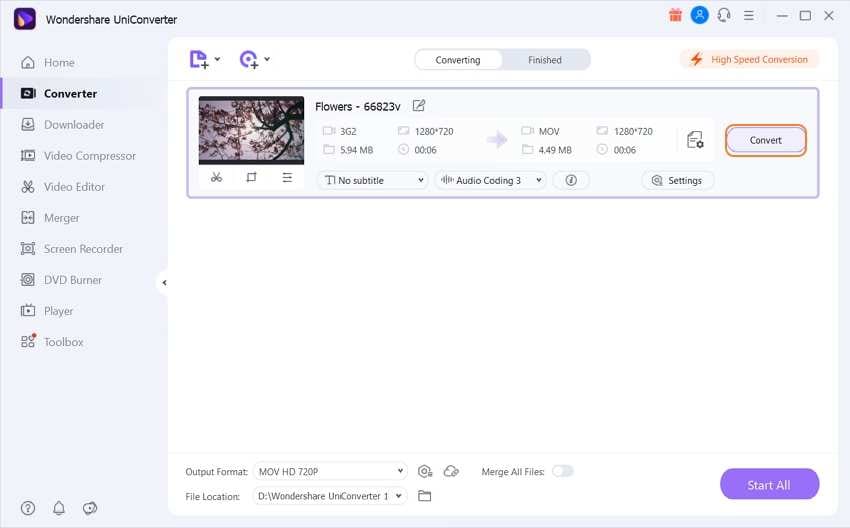
Partie 2. 3 Convertisseurs 3G2 en MOV en ligne
Il est également possible d'accéder à des outils en ligne pour effectuer la conversion de 3G2 en MOV. Avec ces services, il n'est pas nécessaire d'installer un logiciel sur votre ordinateur, et vous recevrez des résultats instantanés. En outre, les plateformes en ligne préservent la qualité du fichier multimédia et fonctionnent sans problème avec tous les navigateurs web modernes.
Dans cette section, nous allons discuter des 3 convertisseurs 3G2 en MOV les plus connus.
1. CloudConvert
CloudConvert offre une conversion de fichiers d'excellente qualité vers plus de 200 formats, dont 3G2 et MOV. Vous pouvez accéder au service en ligne depuis le navigateur de votre ordinateur ou de votre téléphone portable sans aucun problème. Il est hautement sécurisé et préserve les données des utilisateurs grâce à une puissante API.
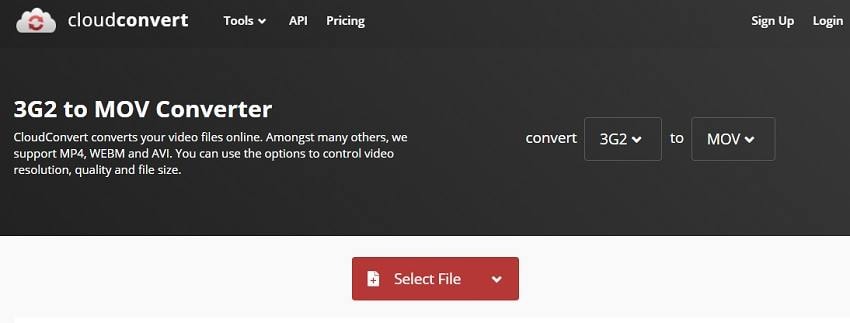
Avantages :
- Le service propose également la conversion de documents, de livres électroniques et d'images.
- Vous pouvez gérer les paramètres des fichiers avant de lancer la conversion.
Inconvénients :
- Le temps de traitement par fichier est un peu plus élevé.
2. Convertio
Convertio est un célèbre outil de conversion de fichiers en ligne. Il est convivial, rapide et préserve la qualité des vidéos tout au long du processus. Il est accessible depuis les navigateurs de plusieurs appareils sans aucun problème de lenteur pour convertir le fichier 3G2 en MOV. La sécurité est excellente, car le contenu téléchargé est automatiquement supprimé dans les 24 heures. En outre, vous pouvez le supprimer manuellement.
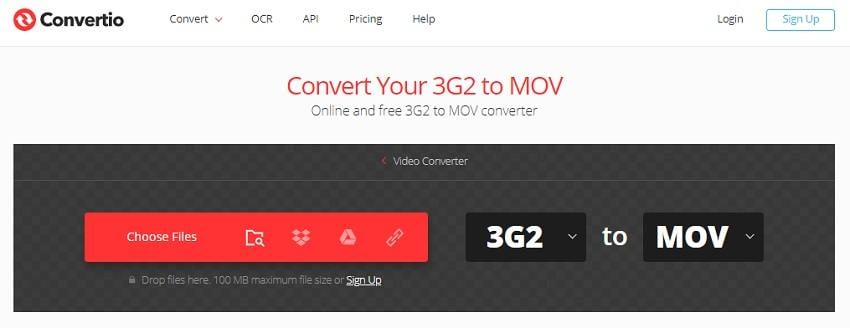
Avantages :
- Il permet de personnaliser les fichiers avant de lancer la conversion.
- Le service est compatible avec plus de 300 formats de fichier
Inconvénients :
- Il permet de personnaliser les fichiers avant de lancer la conversion.
3. FreeConvert
Contrairement à d'autres outils en ligne, FreeConvert propose la conversion d'un fichier de 1 Go à la fois. Peu importe que la vidéo soit au format 3G2 ou MOV, le service préserve la qualité du fichier. De plus, il est rapide et fonctionne sur tous les navigateurs web disponibles.
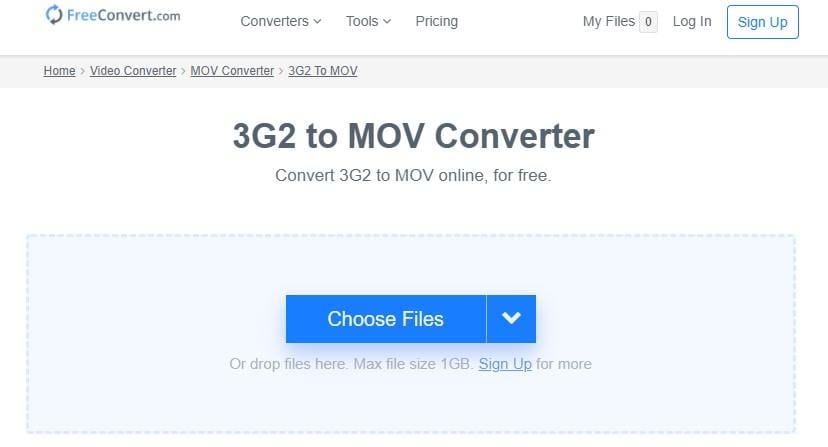
Avantages :
- Il offre un cryptage SSL de 256 bits.
- Il est facile à utiliser
Inconvénients :
- La version premium est chère.
Partie 3. Comparaison entre les convertisseurs 3G2 hors connexion et en ligne
Les outils hors connexion ne constituent qu'une alternative partielle à la conversion de fichiers, car les versions gratuites ne permettent pas de traiter les fichiers au-delà d'une certaine limite de taille. En outre, la couverture du format n'est pas aussi complète que celle des outils hors connexion. Le téléchargement de contenu sur internet comporte toujours un risque pour la sécurité des données, malgré les assurances données par les outils en ligne.
D'autre part, les programmes hors connexion tels qu'UniConverter sont performants, sûrs et plus rapides que l'outil en ligne standard. La couverture du format est très étendue. En outre, le lancement de la conversion n'est soumis à aucune limite de taille de fichier.
Conclusion :
La conversion d'un fichier vidéo de 3G2 en MOV garantit non seulement sa pérennité, mais vous donne également la possibilité de le lire sur des appareils dotés de diverses plateformes. Désormais, vous savez comment convertir 3G2 en MOV et vous comprenez quel service/outil vous convient le mieux.
Vous pouvez partager ce guide avec votre famille, vos amis, et surtout ceux qui ne comprennent pas pourquoi leur ordinateur ou leur lecteur ne fonctionne pas avec les fichiers 3G2.
Votre boîte à outils vidéo complète
 Convertir des fichiers vidéo/audio en n’importe quel format, y compris MP4/MP3/WAV, etc.
Convertir des fichiers vidéo/audio en n’importe quel format, y compris MP4/MP3/WAV, etc.


Pierre Dubois
staff Éditeur